Shaxda tusmada
Gelida sawirada Excel way fududahay laakiin way adagtahay in sawirada lagu dhejiyo unug. Maqaalkan, waxaan ku tusi doonaa dhowr siyaabood oo aad u geliso sawirada Excel si otomaatig ah u cabbirka unugyada.
Si aan u caddeeyo, waxaan isticmaalayaa xaashi u taagan macluumaadka ku saabsan ubaxyada dukaan. Waxaa jira 3 tiir kuwaas oo kala ah Magaca, Qiimaha, >iyo >Sawirka >
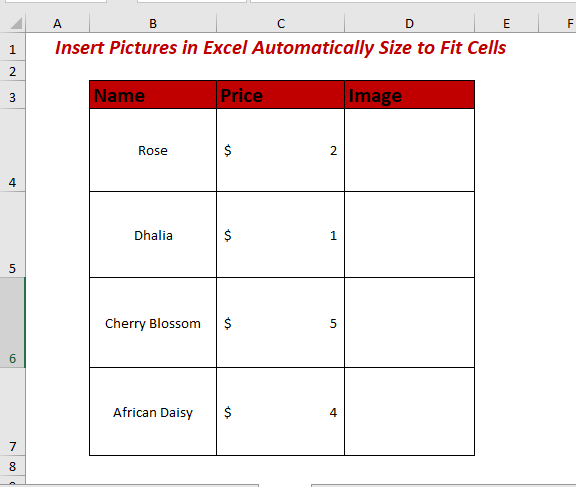 >7> Buug-hawleed si loogu celceliyo> > Geli Sawirrada Excel Si Toos ah Cabbirkoodu ugu habboon yahay Unugyada Sida Sawir Loo Galiyo Unugga Excel >Marka hore, dooro unugga aad rabto si aad u geliso sawirka . Hadda, fur Geli tabka >> Tag Sawirro >> dooro Sawirro >> dabadeed ka dooro Aaladdan (haddii sawirada lagu kaydiyo isla qalabkii)
>7> Buug-hawleed si loogu celceliyo> > Geli Sawirrada Excel Si Toos ah Cabbirkoodu ugu habboon yahay Unugyada Sida Sawir Loo Galiyo Unugga Excel >Marka hore, dooro unugga aad rabto si aad u geliso sawirka . Hadda, fur Geli tabka >> Tag Sawirro >> dooro Sawirro >> dabadeed ka dooro Aaladdan (haddii sawirada lagu kaydiyo isla qalabkii) 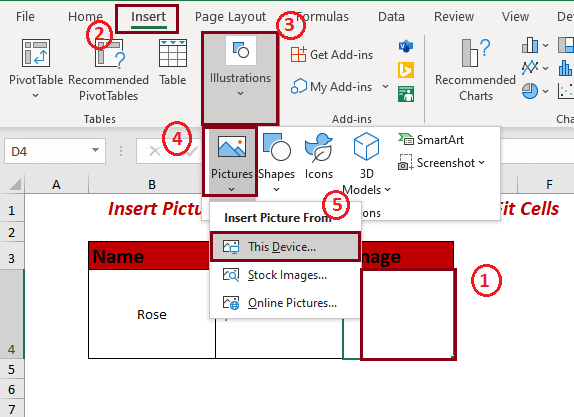
Hadda ka dooro aaladda sawirada lagu kaydiyo dooro sawirka aad rabto inaad geliso. Ugu dambaynta, dhagsii Geli. >
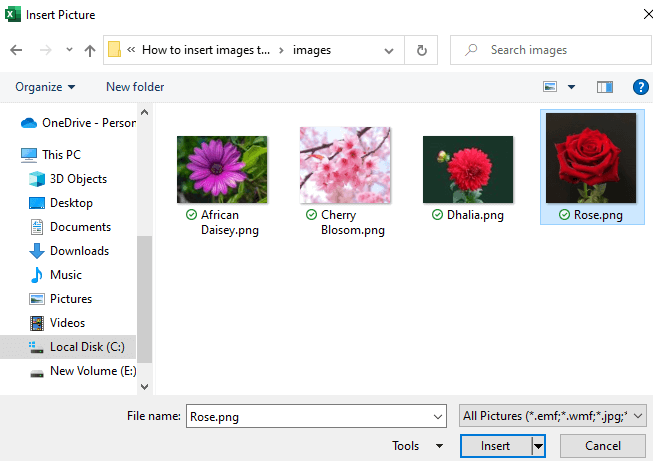
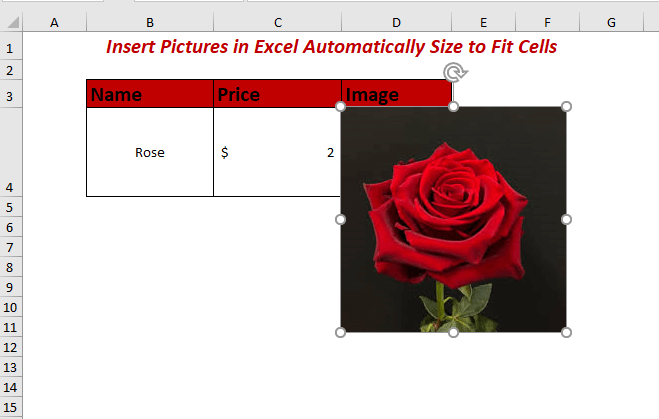
In ka badan ka akhriso: Excel VBA: Geli sawirka Folderka (3 qaab ) >
2. Dib-u-habaynta sawirka
>I. Adeegsiga Gaaban Kiiboodhka si loo cabbiro
> Hadda dooro sawirka aad rabto inaad wax ka beddesho. >15>
> Hay Furaha ALT oo jiidsawirka ilaa uu ku habboon yahay unugga. Furaha ALT wuxuu ku habboon yahay sawirka unugga oo dhan.Ama waxaad isticmaali kartaa Furaha SHIFT si aad u cabbirto sawirka oo aad geliso unug.
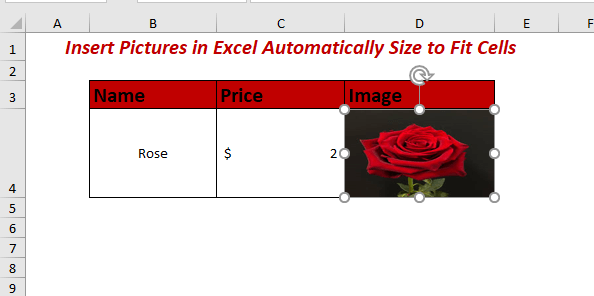 >
>
II. Adigoo isticmaalaya Ribbon si loo cabbiro
>Dooro sawirka aad rabto inaad wax ka beddesho ka dibna tag Qaabka Sawirka . >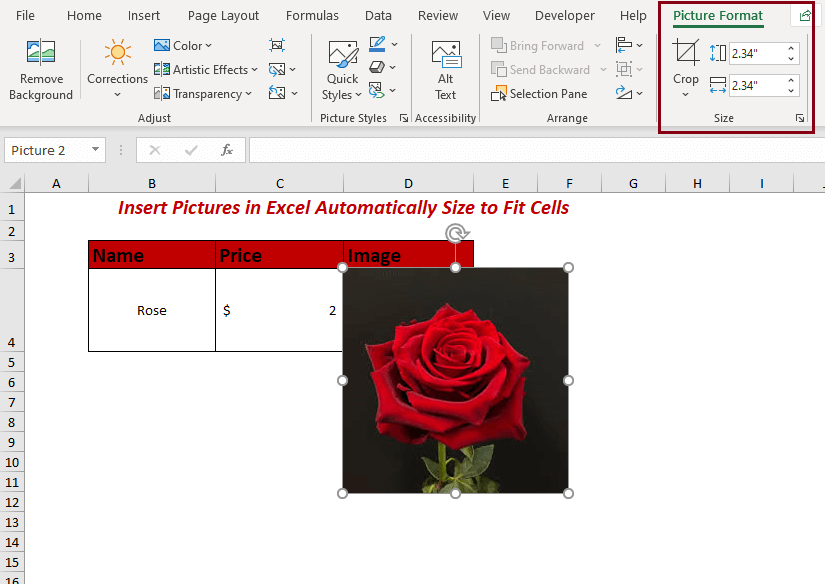 >>
>> Hadda hoos u dhig ama kordhi Dhererka iyo Balac laga bilaabo Qaabka sawirka .
Waxaan hoos u dhigay labadaba Dheer iyo Balac ilaa ku dheji unug.
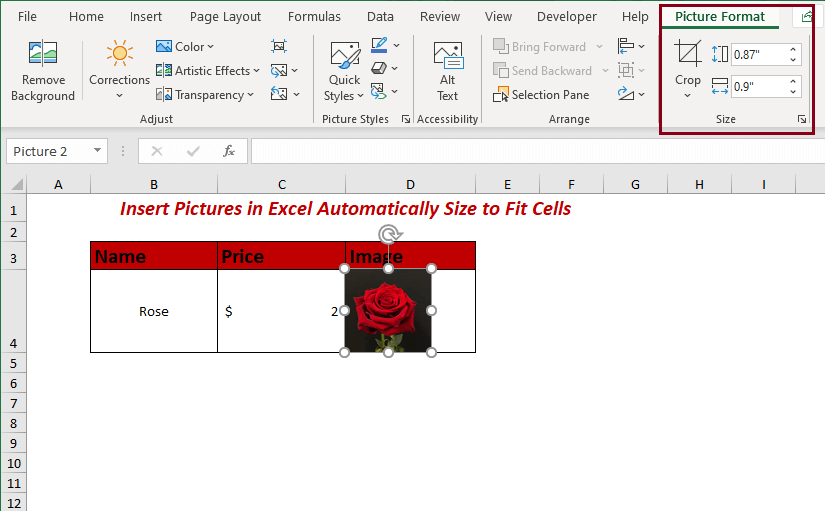 >
>
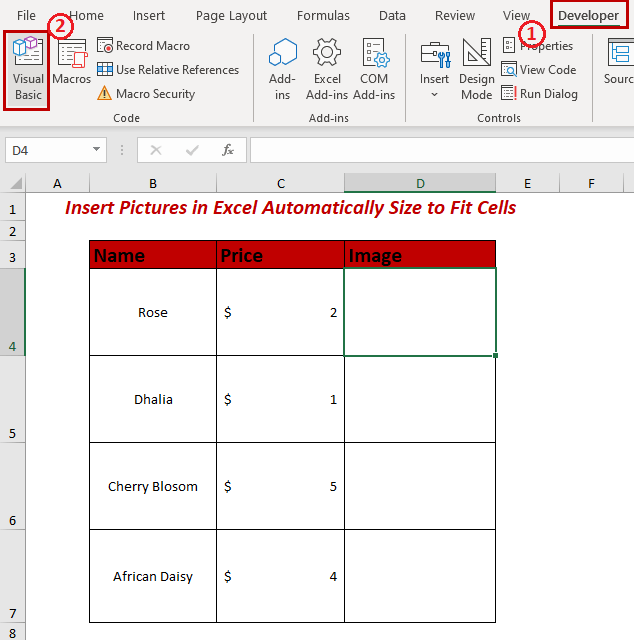
Hadda, daaqad cusub oo Microsoft Visual Basic for Applications ayaa soo bixi doonta.
0>Markaa, fur Geli tabka >> ka dibna dooro Module. 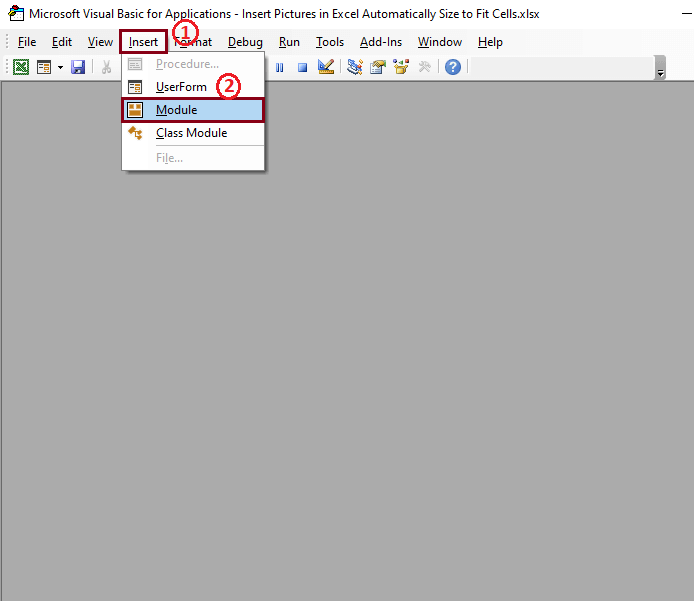 >
>
Halkan, Module wuu furan yahay.
>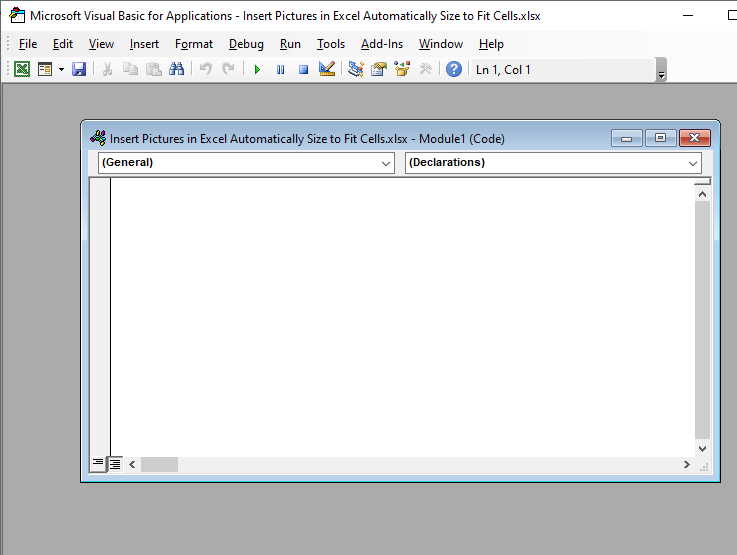 >
> Hadda, ku qor koodka AutoFit sawirada moduleka.
5610
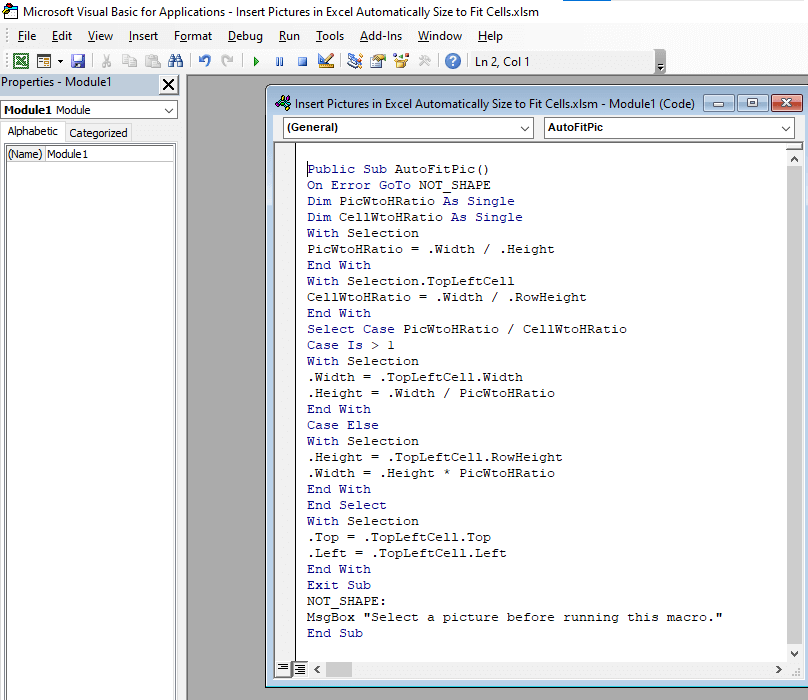
Intaa ka dib, Save koodka iyo ku noqo xaashida shaqada. Kadib, fur Geli tabka >> Tag Sawirro >> dooro Sawirro >> dabadeed dooro Aaladdan >
>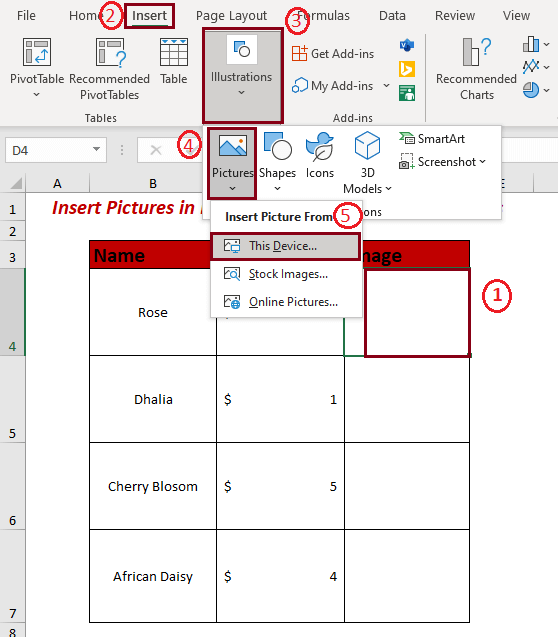 > Hadda ka dooro aaladda sawirada lagu kaydiyo ka dooro sawirka aad rabto inaad Geliso. Ugu dambaynta, dhagsii Geli. >
> Hadda ka dooro aaladda sawirada lagu kaydiyo ka dooro sawirka aad rabto inaad Geliso. Ugu dambaynta, dhagsii Geli. > 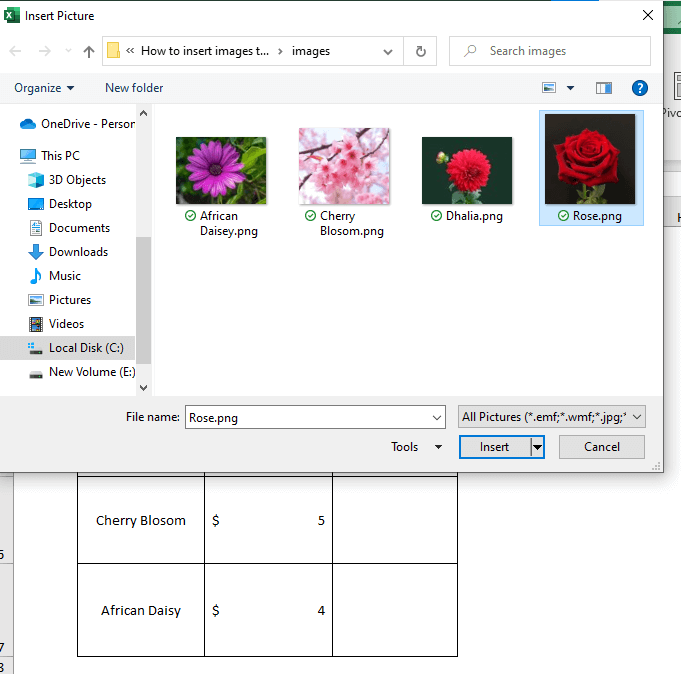 >>
>>
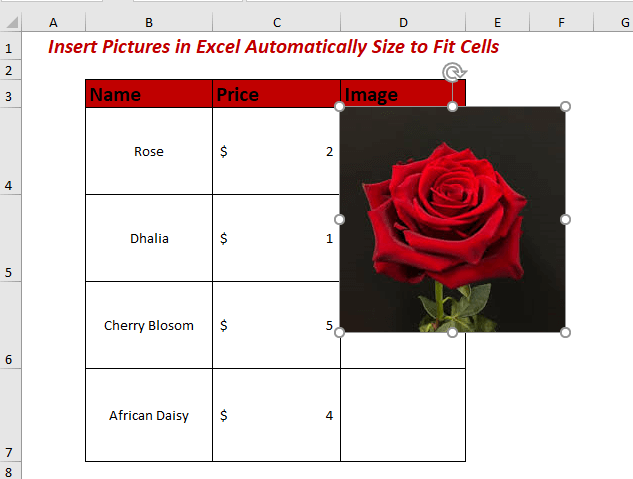 > > Hadda fur Arag tabka >> markaastag Macros >> dooro Arag Macros. > >
> > Hadda fur Arag tabka >> markaastag Macros >> dooro Arag Macros. > > 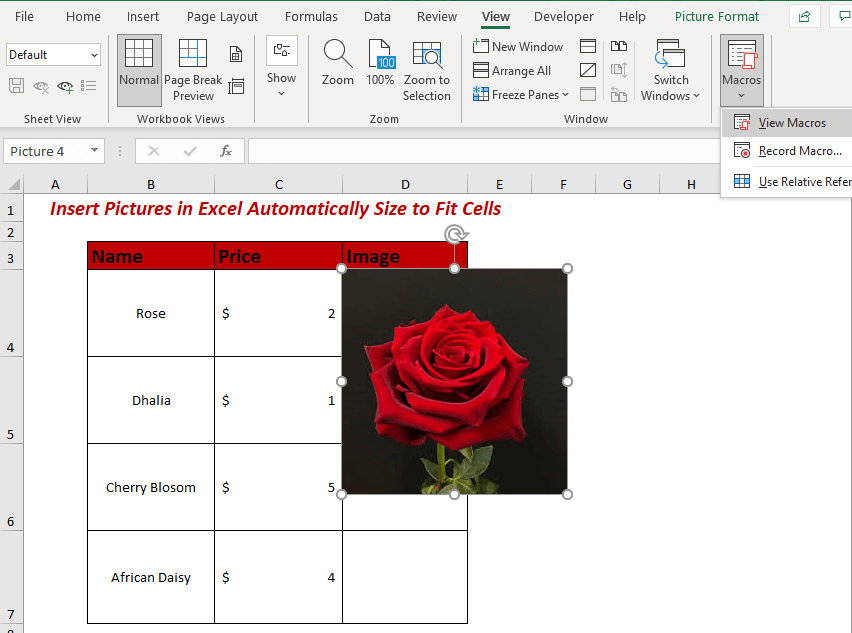 > > Hadda, sanduuqa wada-hadalka ayaa soo bixi doona. Waxay tusinaysaa Magaca macro ee la kaydiyay. Hadda dooro AutoFitPic iyo xaashida shaqada meesha aan rabo in aan ka codsado Macros. Ugu dambaynta, dhagsii Run.
> > Hadda, sanduuqa wada-hadalka ayaa soo bixi doona. Waxay tusinaysaa Magaca macro ee la kaydiyay. Hadda dooro AutoFitPic iyo xaashida shaqada meesha aan rabo in aan ka codsado Macros. Ugu dambaynta, dhagsii Run. > 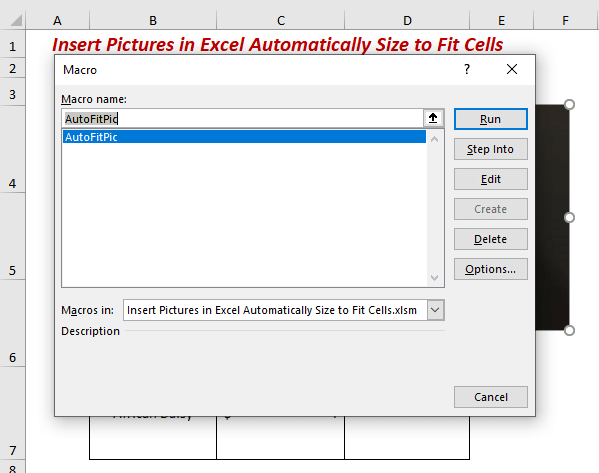
Sawirka la galiyay wuxuu AutoFit geli doonaa unugga.
>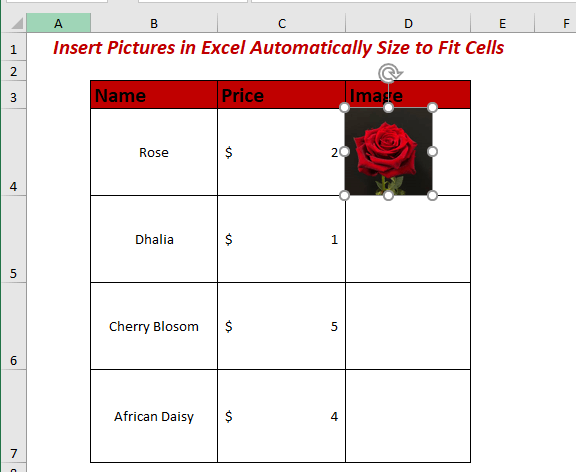 > Ka dib marka la geliyo inta ka hartay sawirrada iyo adigoo ordaya AutoFitPic Macro waxay ku xidheen sawiradaas unugyadooda. >
> Ka dib marka la geliyo inta ka hartay sawirrada iyo adigoo ordaya AutoFitPic Macro waxay ku xidheen sawiradaas unugyadooda. > 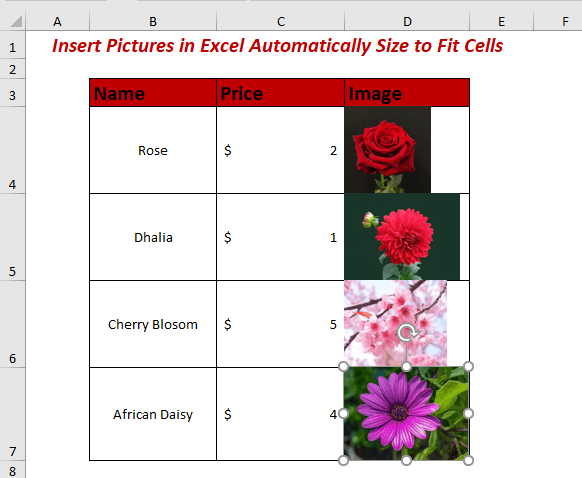 > > Ku xidh sawirka unugga gudaha Excel
> > Ku xidh sawirka unugga gudaha Excel >Sawir quful waa loo baahan yahay marka aan rabno in aan samayno hawl kasta oo leh xaashi meesha sawirada la geliyo.
Si aad u xidhid sawirka, dooro sawirka ka dibna midigta ku dhufo dhinaca midig ee jiirka. Kadibna dooro Sawir u qaabee >
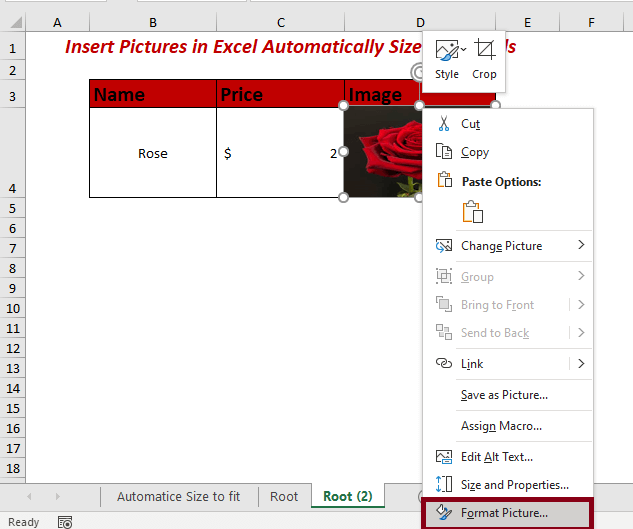 >
>
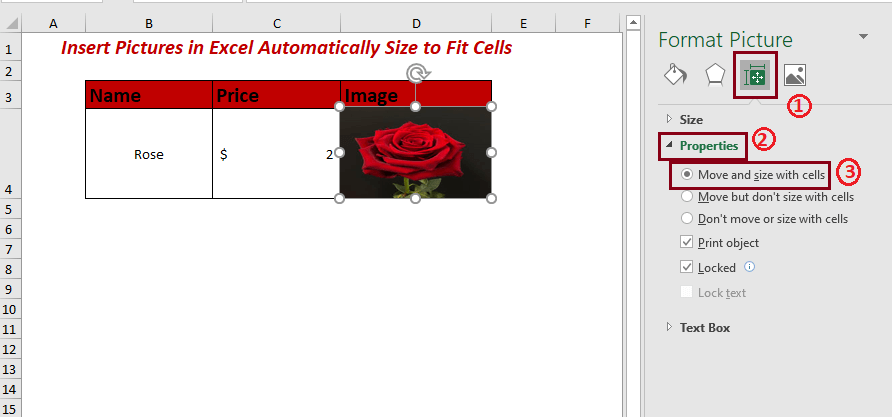
Waxay raacday Sawirka Qaabka inta ka hadhsan sawirrada si loo sameeyo Filter. >
>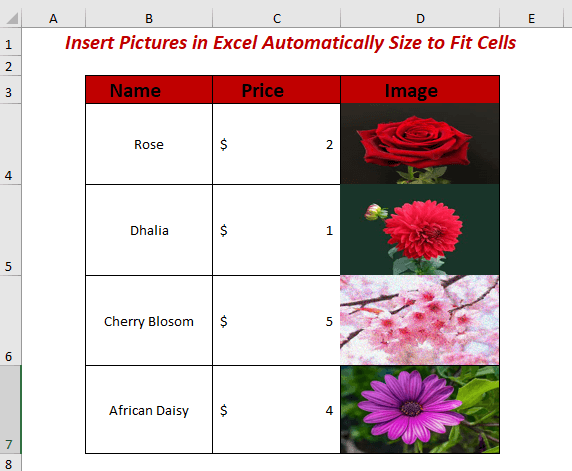 > > Marka hore, fur Data tab >> ka dib dooro Filter.
> > Marka hore, fur Data tab >> ka dib dooro Filter. 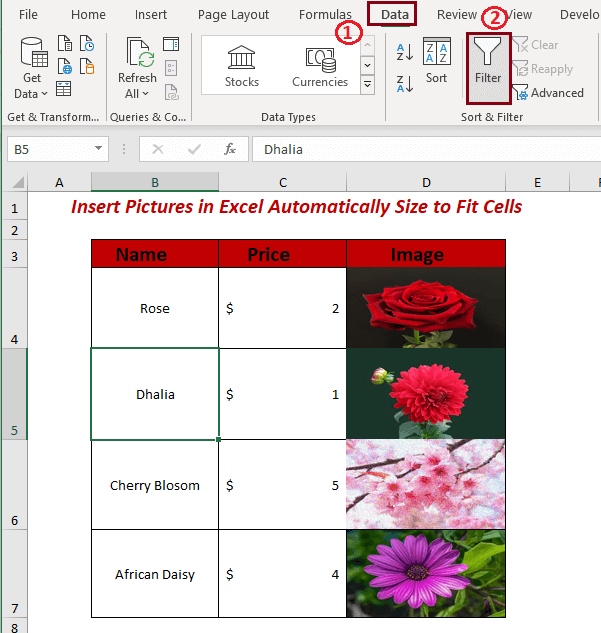
Kadib marka aad codsato Filter hadda dooro tiirar kasta 2> si aad u aragto kala xulashada.
>Waxaan doortay Cherry Blossom iyo Rose waxay tusi doontaa safafka la doortay oo aan lahayn sawirro is dulsaaransidaan horeba ugu xidhay sawirada Dhaqdhaqaaq iyo cabbir unugyo leh > 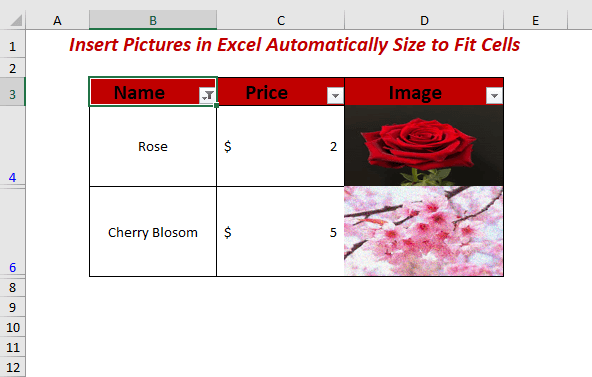
Gabagabo
Maqaalkan, waxaan ku sharraxay dhowr siyaabood oo Geli sawirada cabirka sare si toos ah si ay ugu haboonaato unugyada. Waxaan rajeynayaa in hababkan kala duwan ay kaa caawin doonaan inaad si toos ah sawirada ugu dhejiso unug. Nooc kasta oo talo-soo-jeedin ah, fikrado, ra'yi-celin aad ayaad u mahadsantahay. Dareen xor u ah inaad faallo ka bixiso hoos.

